كيفية تحرير وتغيير الرابط الثابت في WordPress؟
نشرت: 2021-06-03عندما تضيف منشورًا أو مدونة جديدة إلى موقع الويب الخاص بك ، يقوم WordPress تلقائيًا بتعيين رابط دائم فريد له ، ويعرف أيضًا باسم الرابط الثابت. من المفترض أن يكون هذا الرابط الفريد لصفحتك / منشورك دائمًا ، ولكن يمكنك تعديل الرابط الثابت وتغييره في WordPress.
ومع ذلك ، يجب أن تعلم أن تحرير الرابط الثابت أو تغييره يعد مهمة رئيسية. قد يتسبب العبث بالروابط الثابتة في حدوث أخطاء متعددة وروابط معطلة وحتى التأثير على مُحسنات محركات البحث لموقعك.
من حسن حظك ، أن هذا الدليل التفصيلي يشرح الطرق الصحيحة والسهلة والآمنة لتعديل الرابط الثابت وتغييره في WordPress
دعنا نتعمق في:
جدول المحتويات
- ما هو الرابط الثابت في ووردبريس؟
- الرابط الثابت مقابل. سبيكة
- لماذا تعتبر الروابط الثابتة مهمة في ووردبريس؟
- 1. موقع جيد التنظيم
- 2. SEO (تحسين محرك البحث)
- 3. التجربة الرقمية
- لماذا تحرير وتغيير الرابط الثابت في WordPress؟
- كيفية تغيير هيكل الرابط الثابت لـ WordPress
- 1. عادي
- 2. اليوم والاسم
- 3. الشهر والاسم
- 4. رقمي
- 5. اسم الوظيفة
- 6. هيكل مخصص
- كيفية تغيير الرابط الثابت لمنشور أو صفحة ووردبريس فردية
- كيفية تغيير الفئة وعلامة URL البادئة
- كيفية تغيير عنوان URL للفئة الفردية والعلامة
- كيفية تغيير عنوان URL لصفحة المؤلف
- لتغيير قاعدة الرابط الثابت للمؤلف:
- إعداد الروابط الثابتة يعيد التوجيه لتجنب الروابط المعطلة
- ما هو هيكل الرابط الثابت الأفضل بالنسبة لك؟
- استنتاج
ما هو الرابط الثابت في ووردبريس؟
الروابط الثابتة هي عناوين URL الدائمة الفريدة التي يقدمها WordPress لصفحة موقع الويب الخاص بك ، والمنشور ، والمحفوظات الأخرى. تعتبر عناوين URL هذه صديقة لكبار المسئولين الاقتصاديين وتساعد أيضًا في تحسين تجربة المستخدم (UX) على موقعك.
يستخدم WordPress نظام هيكلة الرابط الثابت لإنشاء عنوان URL الفريد هذا. يتكون من اسم المجال الخاص بك ولاحقة تمثل المنشور أو الصفحة. فمثلا:
https://rarathemes.com/blog/free-travel-blog-wordpress-themes/
يشتمل عنوان URL هذا على اسم المجال "rarathemes.com" وله لاحقة "موضوعات WordPress مدونة سفر مجانية".
كما ترى ، تعطي الروابط الثابتة فكرة عن موضوع المنشور أو الصفحة. وبالتالي ، فإنه يجعل عنوان URL منظمًا لكل من البشر ومحركات البحث لفهمه بسهولة.
بينما يُقصد من الروابط الثابتة أن تكون دائمة ، يمكنك تغييرها بسهولة. عندما يتم إجراؤه بشكل صحيح ، يمكن أن يكون له تأثير كبير على تصنيفات تحسين محركات البحث بالإضافة إلى زيادة حركة المرور.
الرابط الثابت مقابل. سبيكة
يحتوي الرابط الثابت على مكونين - رابط دائم ، أي اسم المجال والارتباط الثابت (لاحقة). انظر المثال أدناه:
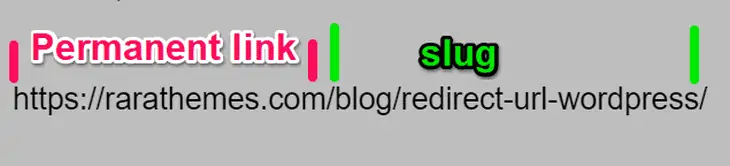
هنا ، الرابط الدائم هو اسم المجال الخاص بك ، والارتباط الثابت هو الجزء القابل للتخصيص من عنوان URL الخاص بك. الرابط الثابت هو المكان الذي يظهر فيه اسم مدونتك أو صفحتك على عنوان URL.
يمكنك تخصيص سبيكة حسب تفضيلاتك. يمكنك أيضًا تعديل الرابط الثابت لكل منشور وصفحة تقوم بإنشائها على WordPress. ومع ذلك ، لا يمكنك تغيير الرابط الدائم للرابط الثابت الخاص بك من خيار الإعدادات الافتراضية لـ WordPress.
لماذا تعتبر الروابط الثابتة مهمة في ووردبريس؟
تلعب الروابط الثابتة في WordPress دورًا مهمًا في جني فوائد كبيرة لموقعك. إنه يحسن بشكل كبير تجربة المستخدم وترتيب تحسين محركات البحث والعلامة التجارية.
فيما يلي الفوائد الرئيسية للروابط الثابتة على موقع WordPress الخاص بك:
1. موقع جيد التنظيم
تعد الهيكلة المناسبة والإعدادات المنظمة جيدًا أمرًا حيويًا لتوفير تجربة مستخدم أفضل للزائرين. يريد كل مستخدم العثور على المعلومات التي يريدها بسهولة وسرعة على الموقع. تجعل الروابط الثابتة موقعك منظمًا وتسهل فهم بنية المحتوى الخاص بك. هنا مثال آخر:
https://rarathemes.com/blog/on-page-seo-techniques/
عندما يرى المستخدمون عنوان URL هذا ، فسيعرفون على الفور أنهم يشاهدون المنشور "تقنيات تحسين محركات البحث على الصفحة" على موقع الويب المسمى "rarathemes.com". يمكنهم أيضًا فهم أن المنشور موجود في قسم "مدونة" بالموقع.
2. SEO (تحسين محرك البحث)
قد تتفاجأ عندما تعلم أن الروابط الثابتة يمكنها تحسين تصنيفات محرك البحث لموقعك على الويب. يحدث هذا لأن WordPress يقوم تلقائيًا بإنشاء عنوان URL الاستراتيجي هذا لمساعدة كل صفحة ونشر مرتبة أعلى على SERPs (صفحات نتائج محرك البحث.)
بالإضافة إلى ذلك ، يمكنك أيضًا إضافة كلمات أساسية إلى عنوان URL ، مثل العلامات أو العنوان أو المحتوى. فمثلا:
https://rarathemes.com/blog/how-to-start-wordpress-blog/
ستلاحظ أيضًا شُرطًا داخل كلمات عنوان URL. يفيد هذا كلاً من البشر وروبوتات محركات البحث لفهم الصفحة / المنشور. وبالتالي ، ترتيب أفضل لكبار المسئولين الاقتصاديين.
3. التجربة الرقمية
الهدف الرئيسي من الروابط الثابتة هو منح المستخدمين وصولاً سهلاً إلى صفحات معينة ونشرها على موقع الويب الخاص بك. يمكنهم الوصول بسهولة إلى المورد الموجود على موقعك عن طريق الكتابة في الرابط الثابت. بصرف النظر عن تحسين تجربة المستخدم ، تعد الروابط الثابتة أيضًا جزءًا لا يتجزأ من علامتك التجارية الرقمية. يمكن أن تؤثر على كيفية رؤية الزوار لموقعك على الويب.
يعد عنوان URL النظيف والمنظم الذي يسهل فهمه علامة على الاحتراف. يمكن أن يكون لإيلاء الاهتمام المناسب وتحرير الرابط الثابت الخاص بك تأثيرات إيجابية على صورة علامتك التجارية. يبدو موقعك أكثر موثوقية ويؤكد للزائرين أنهم ما زالوا يتصفحون موقعك.
لذلك ، لتبسيط الأمر:
- توفر الروابط الثابتة فهمًا موجزًا لما تدور حوله صفحتك أو منشورك للزائرين دون النظر إلى المحتوى.
- تستخدم محركات البحث الروابط الثابتة لاكتشاف الصفحات أو المنشورات من عنوان URL.
- توفر الروابط الثابتة موقعًا دائمًا لمحركات البحث وزوارك للعودة وقراءة المحتوى.
- الروابط الثابتة هي معرّفات فريدة لكل محتوى خاص بك وتساعدك على تنظيمه بالكامل.
لماذا تحرير وتغيير الرابط الثابت في WordPress؟
من المفترض أن تكون الروابط الثابتة دائمة. ومع ذلك ، إذا كنت موقعًا جديدًا ، فمن المنطقي تغيير الرابط الثابت. أنت لا تزال في المرحلة الأولية ، وقد يكون التخطيط لكيفية ظهور الموقع قيد التنفيذ. في هذه المرحلة ، خطط جيدًا للطريقة التي تريد أن يظهر بها الموقع. هناك ستة هياكل متاحة يمكنك استخدامها لموقعك.
على العكس من ذلك ، فإن تغيير الرابط الثابت في موقع WordPress ثابت يمكن أن يكون له عواقب سلبية متعددة. يمكنه كسر الروابط الخلفية للموقع. أيضًا ، سيؤدي ذلك إلى انخفاض في حركة المرور بالإضافة إلى تقليل تحسين محركات البحث و UX. يمكن أن تكون إعادة التوجيه مفيدة ، وسوف نناقشها لاحقًا.
من المؤكد أن تغيير الروابط الثابتة له فائدة. لكن هذا لا يعني أنه لا يمكنك تغييره. هناك بعض الأسباب الوجيهة التي تجعل تغيير الرابط الثابت أمرًا منطقيًا ، حتى في موقع محدد. قد تكون بعض هذه الأسباب:
- إذا بدأت بالإصدار الأقدم من WordPress ، فربما لا يزال موقعك يستخدم البنية الافتراضية لمعرف النشر. هذه البنية ليست مفيدة لكبار المسئولين الاقتصاديين أو تجربة المستخدم على الإطلاق. وبالتالي ، فإن تغيير الرابط الثابت أمر منطقي هنا.
- قد ترغب في إعادة تأسيس علامتك التجارية ومنحها اتجاهًا جديدًا. على سبيل المثال ، لقد بدأت كمدونة ولكنك الآن تريد أن تصبح موقعًا موجهًا للأخبار. هنا ، قد ترغب في التغيير إلى هيكل "اليوم والاسم".
- يعد شراء موقع تم إنشاؤه بالفعل كاستثمار أمرًا شائعًا. لذلك ، من الممكن أن تكون قد ورثت موقع الويب أو اشتريته من شخص آخر. في وقت معين ، قد ترغب في تحديث بنية الرابط الثابت الحالي كعملية تغيير العلامة التجارية.
- من الممكن أيضًا أن تكون قد بدأت موقعك دون معرفة أهمية الروابط الثابتة في تحسين محركات البحث وتجربة المستخدم. الآن ، أنت على دراية بذلك بطريقة ما وتريد تغيير هيكل مزايا تحسين محركات البحث (SEO) و UX على المدى الطويل. وبالتالي ، فإن تغيير الرابط الثابت هو نهج معقول.
ملحوظة:
إذا كانت بنية الرابط الثابت الحالية أو الافتراضية تعمل بشكل جيد في جلب حركة المرور وتأمين ترتيب جيد لتحسين محركات البحث ، فقد يكون تغييرها مشكلة لا داعي لها. ومع ذلك ، إذا كنت ترغب في تغييره على أي حال ، فستكون سعيدًا بوجود طرق آمنة للقيام بذلك دون تحمل الكثير من العواقب.
كيفية تغيير هيكل الرابط الثابت لـ WordPress
إذا كنت ترغب في تعديل النظام الكامل لعناوين URL على موقعك ، فاتبع الخطوات التالية:
- انتقل إلى "الإعدادات" وانقر على خيار "الرابط الثابت" في لوحة القيادة
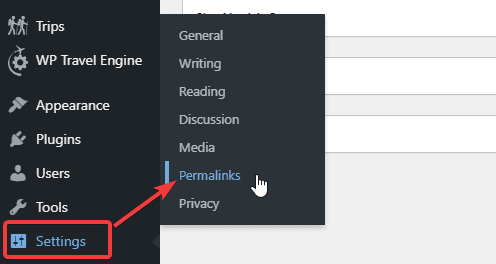
يستخدم WordPress الخيار "عادي" افتراضيًا. ومع ذلك ، بالنسبة إلى موقع ويب يركز على المحتوى ، يكون تحديد خيار "اسم النشر" هو الأفضل.
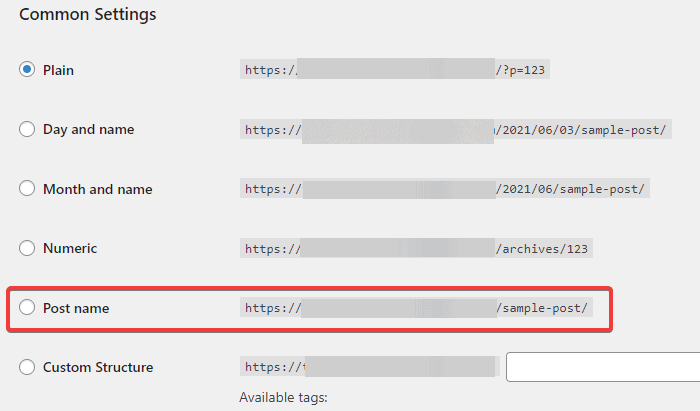
يضع هذا الهيكل تركيزًا واضحًا على المنشور الخاص بك لجعله أسهل ومفهومًا للقراء ومحركات البحث.
- ثم احفظ التغييرات.
هناك ستة هياكل للاختيار من بينها في WordPress.
1. عادي
الرابط الثابت العادي يبدو شيئًا مثل "https://website.com/؟p=123."
يستخدم WordPress بنية "Plain" كالرابط الثابت الافتراضي. يتكون من أرقام ورموز مثل سبيكة لها. إذا لم تقم بتغيير أي إعدادات للروابط الثابتة ، فسيستمر WordPress الخاص بك في استخدام هذه البنية كعناوين URL لصفحاتك ومنشوراتك. يقوم WordPress بإنشاء عناوين URL بناءً على عدد الصفحات أو المنشورات التي نشرتها على موقعك.
على الرغم من أنها افتراضية ، فإن عناوين URL هذه ليست سهلة الاستخدام. وبالتالي ، نوصي بتغيير الهيكل إلى بعض الخيارات الأخرى التي شرحناها أدناه.
2. اليوم والاسم
ستبدو بنية "اليوم والاسم" بالشكل التالي https://website.com/2021/04/12/sample-post/. "
يؤدي تحديد هذه البنية إلى إضافة عنصر ثابت مع تاريخ النشر / الصفحة المنشورة إلى عنوان URL. يمكنك تعديل التاريخ من إعدادات النشر.
3. الشهر والاسم
سيبدو هذا الهيكل بالشكل " https://website.com/2021/04/sample-post/ ."
سيؤدي استخدام هذا الهيكل إلى إضافة شهر المنشور / الصفحة المنشور بدلاً من التاريخ كما في الهيكل أعلاه. تُستخدم بنية الرابط الثابت "الشهر والاسم" بشكل أساسي في مواقع المجلات الإلكترونية.
4. رقمي
تبدو بنية الرابط الرقمي الدائم مثل "https://website.com/archives/123"
يشبه هيكل الرابط الثابت هيكل الرابط الثابت العادي. ومع ذلك ، فإنه سيضيف كلمة "أرشيفات" إلى عنوان URL إلى جانب عدد المنشورات / الصفحات التي نشرتها على موقعك.
5. اسم الوظيفة
بنية الرابط الثابت لاسم المنشور لها هيكل مشابه لـ "https://website.com/sample-post/."
"اسم المنشور" هو أبسط هيكل للروابط الثابتة وأكثرها فاعلية. تجعل هذه البنية عنوان URL الخاص بك أكثر وصفية ، ويسهل تذكره. عنوان URL الخاص بك هو اسم المجال الخاص بك واسم المنشور / الصفحة بمثابة سبيكة.
6. هيكل مخصص
يبدو الرابط الثابت للهيكل المخصص كما يلي:
“https://website.com/2020/category/author/post-title-slug/.”
إذا حددت الرابط الثابت "الهيكل المخصص" ، يمكنك وضع إبداعك في العمل. يمكنك الاختيار من بين علامات متعددة لإنشاء بنية عنوان URL فريدة. يمكنك إضافة شهر ، وتاريخ ، ووقت ، ومؤلف ، واسم منشور ، وغيرها من العلامات المتاحة لإنشاء عنوان URL.
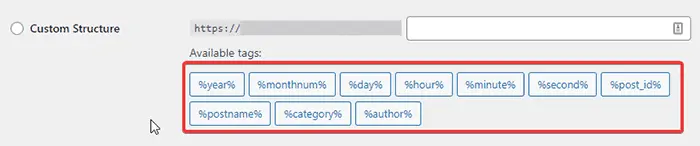
لذلك ، كانت هذه هي الهياكل الستة المتاحة للروابط الثابتة في WordPress. يمكنك ضبط الهيكل حسب حاجتك. ومع ذلك ، نوصي بتحديد بنية "اسم المنشور" لأنها تجعل صفحتك / عنوان URL المنشور مُحسّنات محرّكات البحث ويسهل متابعتها من قبل الزائرين.

ملاحظة: هنا تذكير مرة أخرى. يمكن أن يؤدي تغيير الرابط الثابت في موقع ويب جديد إلى إحداث المعجزات لموقعك. ومع ذلك ، بالنسبة لموقع تم إنشاؤه ، فقد يعمل بشكل معاكس ويؤثر على تحسين محركات البحث.
كيفية تغيير الرابط الثابت لمنشور أو صفحة ووردبريس فردية
بعد إعداد الهيكل باستخدام الطرق المذكورة أعلاه ، يقوم WordPress بإعداده لجميع المنشورات والصفحات. ومع ذلك ، يمكنك تحرير الرابط الثابت لعنوان URL لصفحة فردية أو منشور على النحو التالي:
- انتقل إلى لوحة القيادة الخاصة بك.
- انتقل إلى "المنشورات" أو "الصفحات" التي تريد تعديل عنوان URL الخاص بها.
- ثم ، حرك الماوس فوقه وانقر على رابط التعديل.
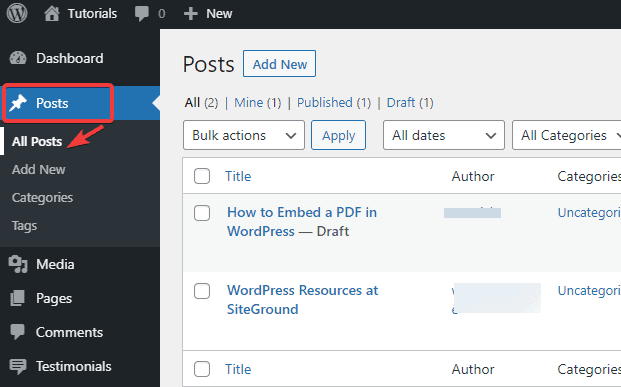
- انقر فوق علامة التبويب "نشر" من العمود الأيمن.
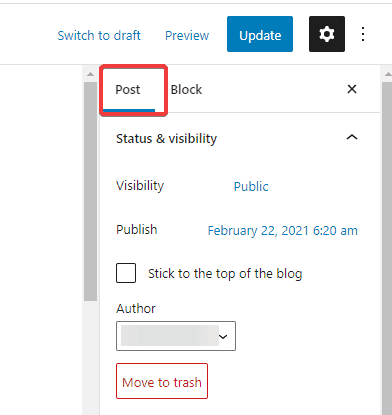
- قم بالتمرير لأسفل إلى قسم "الرابط الثابت". من هنا ، يمكنك تغيير الرابط الثابت لعنوان URL لهذا المنشور.
- تذكر لتحديث التغييرات.
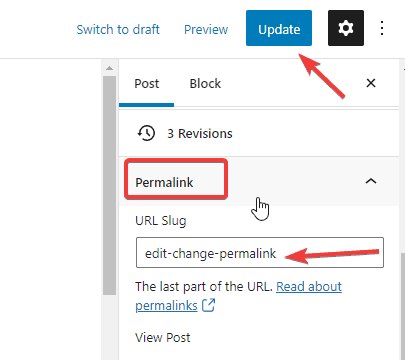
كيفية تغيير الفئة وعلامة URL البادئة
يستخدم WordPress "الفئة" كقاعدة للفئة و "العلامة" كقاعدة للعلامة. فمثلا:
https://example.com/category/fashion/
https://example.com/tag/tech/
يمكنك تغيير هذه القواعد بالذهاب إلى "الإعدادات" في لوحة التحكم. الآن ، انتقل إلى "Permalinks" وانتقل لأسفل إلى قسم "اختياري". يمكنك كتابة الاسم كما تريد في الحقل. احفظ التغييرات بعد الانتهاء.
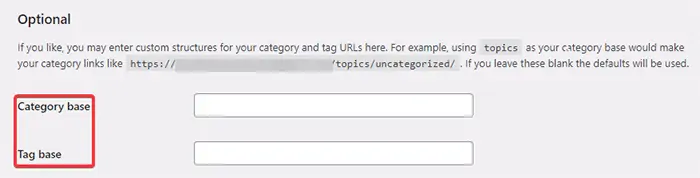
كيفية تغيير عنوان URL للفئة الفردية والعلامة
لقد تعلمت كيفية تغيير بادئة الفئة والعلامة في WordPress. سيوضح لك هذا القسم كيف يمكنك تغيير الفئة الفردية وعنوان URL الخاص بالعلامة.
- انتقل إلى "المنشورات" على لوحة التحكم الخاصة بك وانقر على خيار "الفئات".
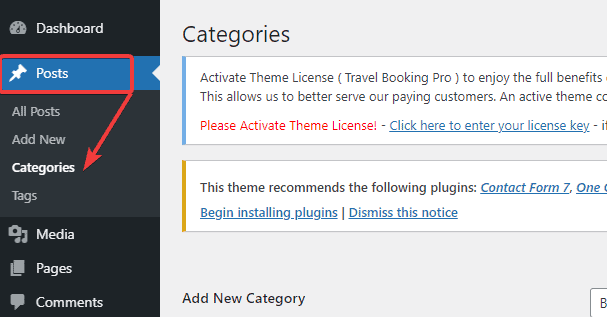
- انقر فوق خيار "تعديل" أسفل الفئة التي تريد تغييرها.
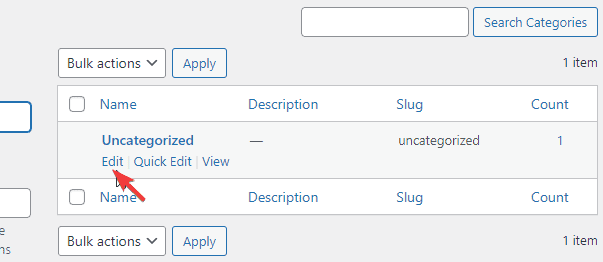
- يقوم WordPress بتحميل تفاصيل فئة ذلك المنشور. يمكنك الآن تغيير البزاقة إلى أي شيء تريده.
- قم بتحديث التغييرات.
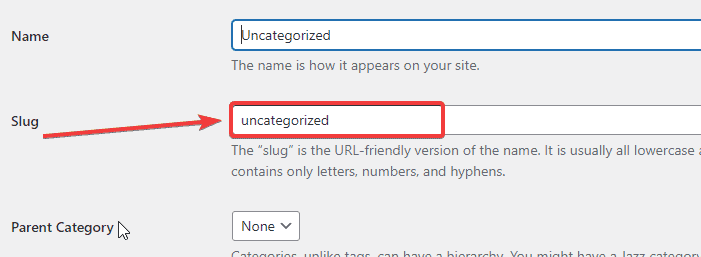
وبالمثل ، لتغيير المنشور الفردي ، انتقل إلى المنشورات> العلامات على لوحة المعلومات.
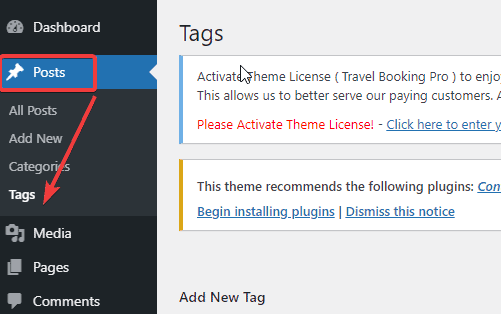
- انقر فوق خيار "تحرير" أسفل العلامة التي تريد تغييرها.
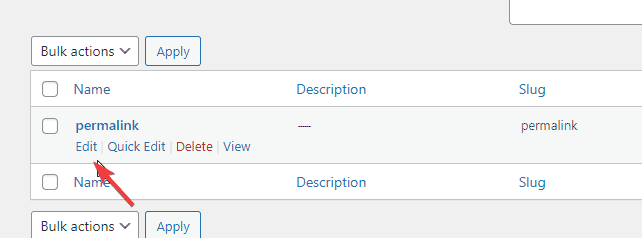
- يقوم WordPress بتحميل تفاصيل علامات ذلك المنشور. يمكنك الآن تغيير سبيكة.
- قم بتحديث التغييرات.
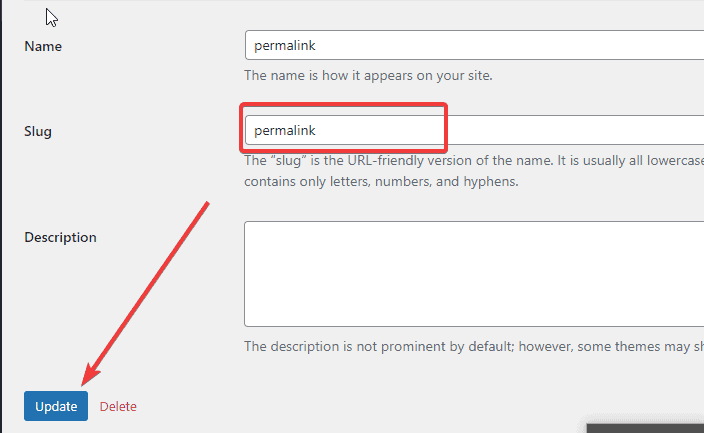
كيفية تغيير عنوان URL لصفحة المؤلف
بشكل افتراضي ، يضيف WordPress قاعدة "المؤلف" إلى عناوين URL إلى صفحات أرشيف المؤلف. فمثلا:
https://website.com/author/asf
ومع ذلك ، لا يتوفر لدى WordPress خيار تغيير قاعدة المؤلف أو الرابط الثابت في WordPress. لحسن الحظ ، فإن المكون الإضافي Edit Author Slug في طور الإنقاذ. لاستخدام المكون الإضافي لتغيير عنوان URL لصفحة المؤلف ، اتبع الخطوات التالية:
- انتقل إلى لوحة التحكم وانتقل إلى قسم "المكونات الإضافية".
- انقر فوق خيار "إضافة جديد".
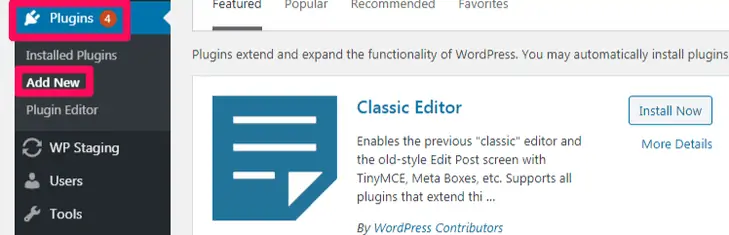
- ابحث عن البرنامج المساعد "Edit Author Slug". بعد ذلك ، قم بتثبيت البرنامج المساعد وتنشيطه.
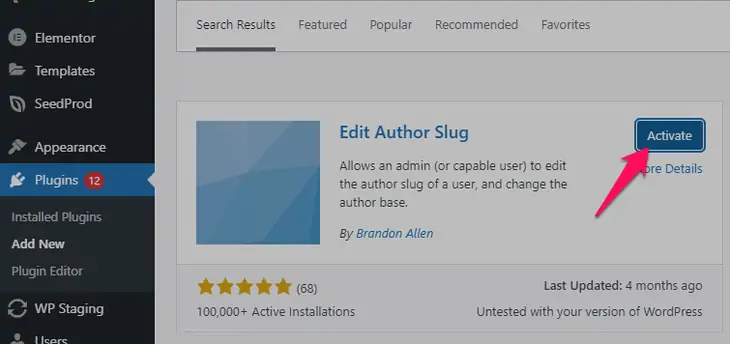
- بعد تنشيط المكون الإضافي ، توجه إلى خيار المستخدمين > جميع المستخدمين في لوحة التحكم.
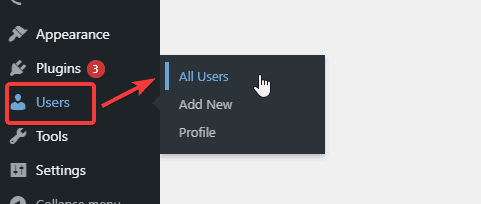
- انقر فوق خيار "تحرير" الموجود أسفل اسم المستخدم.
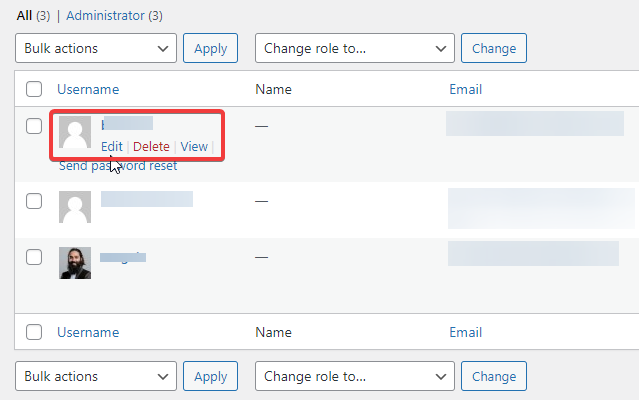
- قم بالتمرير إلى قسم "تحرير Slug المؤلف" أدناه.
- هنا ، يمكنك اختيار سبيكة أو إنشاء سبيكة خاصة بك.
- الآن ، قم بتحديث المستخدم في النهاية.
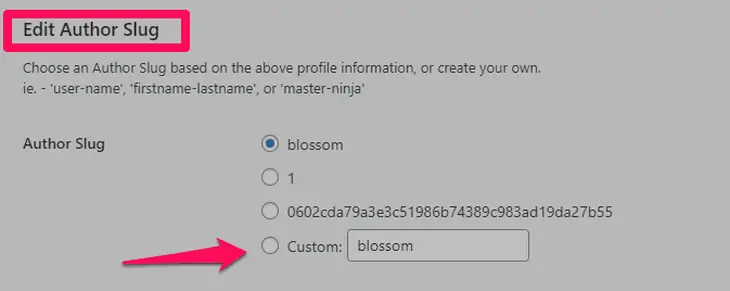
لتغيير قاعدة الرابط الثابت للمؤلف:
- انتقل إلى "الإعدادات" على لوحة التحكم الخاصة بك.
- ثم ، انقر على خيار "تعديل المؤلف Slug".
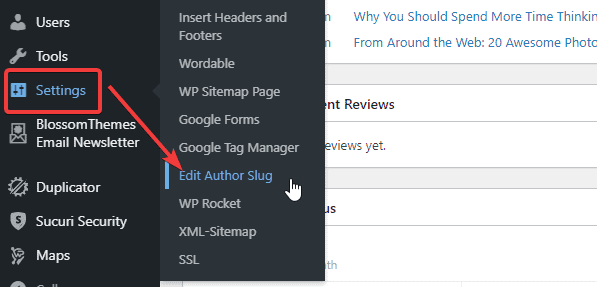
- هنا ، يمكنك إعطاء قاعدة المؤلف الخاصة بك. أيضًا ، يمكنك إضافة رخويات إلى أدوار مستخدم مختلفة.
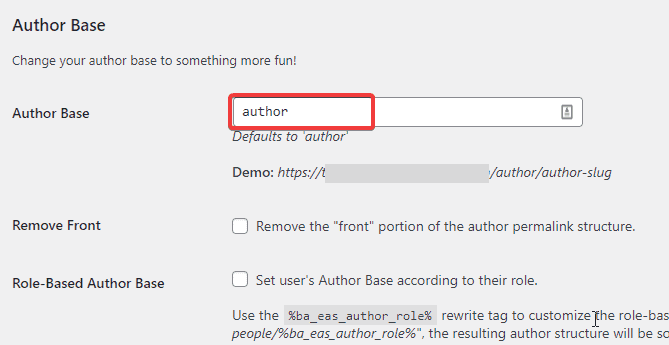
إعداد الروابط الثابتة يعيد التوجيه لتجنب الروابط المعطلة
الآن بعد أن قمت بتغيير الروابط الثابتة ، يجب عليك إعداد عمليات إعادة التوجيه لعدم وجود روابط معطلة على موقعك. لغرض إعادة التوجيه ، يمكنك استخدام المكون الإضافي Redirection.
- انتقل إلى لوحة التحكم وانتقل إلى قسم "المكونات الإضافية".
- انقر فوق خيار "إضافة جديد".
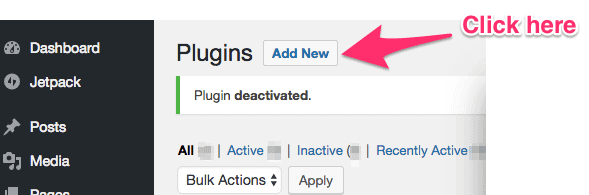
- ابحث عن البرنامج المساعد "Redirection". بعد ذلك ، قم بتثبيت البرنامج المساعد وتنشيطه.
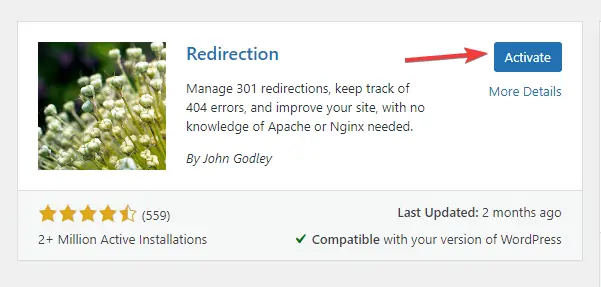
- بعد التنشيط ، انتقل إلى "أدوات" على لوحة التحكم الخاصة بك وانقر على خيار "إعادة التوجيه".
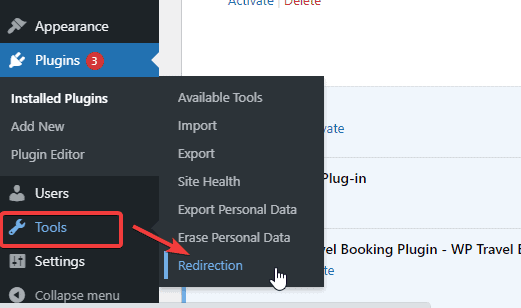
- الآن ، انقر فوق خيار التحرير أسفل المنشور الذي تريد إعادة توجيهه.
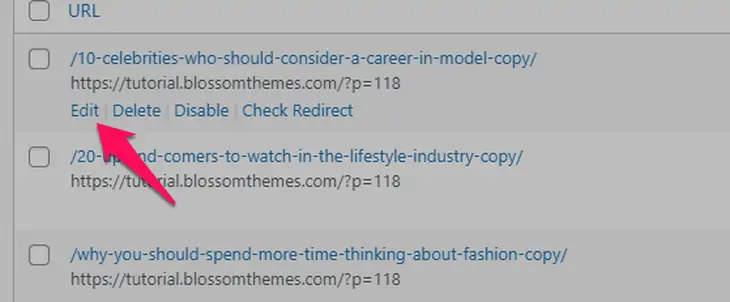
- أدخل عنوان URL القديم في حقل "عنوان URL المصدر". وبالمثل ، ينتقل عنوان URL الجديد في حقل "عنوان URL المستهدف".
- احفظ التغييرات.
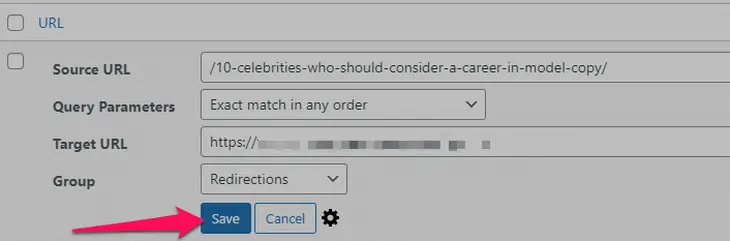
بجانب المكوّن الإضافي Redirection ، هناك طرق عديدة للعثور على الرابط المعطل وإعادة توجيهه. اقرأ مقالتنا التفصيلية حول كيفية إصلاح الروابط المقطوعة في WordPress. يحتوي على جميع الخطوات والأدلة للعثور على الروابط المعطلة وإصلاحها بسهولة.
ما هو هيكل الرابط الثابت الأفضل بالنسبة لك؟
كما ذكرنا بالفعل وشرحنا أعلاه ، هناك ستة هياكل مختلفة يمكنك استخدامها للرابط الثابت الخاص بك. اعتمادًا على نوع موقع الويب الذي تملكه والهدف الذي حددته له ، يمكنك اختيار الرابط الثابت وفقًا لذلك.
بالنسبة إلى موقع ويب تدوين صغير أو موقع متخصص يرغب في الحصول على مرتبة أعلى في محركات البحث ، فإن بنية Post Name هي الخيار الأفضل. إنه يخبر بشكل فعال ما هي صفحتك / منشورك للقراء ومحركات البحث. مما لا شك فيه أنه سيؤدي إلى تحسين تجربة المستخدم بالإضافة إلى جلب المزيد من حركة المرور.
بالنسبة إلى موقع الويب المستند إلى المجلات الذي ينشر المحتوى على فترات منتظمة ، فإن بنية الشهر والاسم أو بنية اليوم والاسم ستعمل بشكل جيد. وبالمثل ، بالنسبة إلى موقع ويب إخباري ، تعمل بنية اليوم والاسم بشكل أفضل.
لا يمكننا أيضًا تجاهل بنية اسم المشاركة. يساعد هذا الخيار في تحسين تجربة المستخدمين بشكل كبير كما يجلب المزيد من حركة المرور. باستخدام مثل هذه الميزات ، يمكن أن يثبت هذا الهيكل أحد الأصول لموقعك.
استنتاج
يمكن أن يؤدي تغيير عنوان URL الافتراضي للرابط الثابت في WordPress إلى إنشاء موقعك أو تعطيله. من الأفضل القيام بذلك في المرحلة الأولى من موقعك بدلاً من موقع ثابت. ومع ذلك ، قد تكون هناك أسباب تريد تغييرها أو تعديلها. لقد وجهنا لك للتو طرقًا مختلفة لتعديل الرابط الثابت وتغييره في WordPress. بالطبع ، يمكن أن يؤثر تغيير الرابط الثابت على مُحسنات محركات البحث و UX. ولكن بعد إعادة توجيه الصفحات والمشاركات ، يجب أن يكون كل شيء على ما يرام.
نأمل أن تكون قد وجدتها مفيدة.
